यह ब्लॉग विंडोज़ में 'यूएसबी पोर्ट काम नहीं कर रहा' समस्या को ठीक करने के लिए समाधान प्रदान करेगा।
विंडोज 10 'यूएसबी पोर्ट्स नॉट वर्किंग' समस्या को कैसे ठीक करें?
उल्लिखित समस्या को ठीक करने के लिए, निम्न सुधारों को आज़माएं:
- रजिस्ट्री संपादक की जाँच करें
- ड्राइवरों को पुनर्स्थापित करें
- USB चयनात्मक निलंबन अक्षम करें
- पावर प्रबंधन विकल्प सत्यापित करें
- फास्ट स्टार्टअप अक्षम करें
विधि 1: रजिस्ट्री संपादक की जाँच करें
यह त्रुटि दूषित या अनुपलब्ध सिस्टम रजिस्ट्री फ़ाइलों के कारण हो सकती है। हालाँकि, आपको रजिस्ट्री संपादक के साथ खिलवाड़ नहीं करना चाहिए क्योंकि एक साधारण गलती आपके सिस्टम को संभावित रूप से नुकसान पहुँचा सकती है। तो सावधान रहो।
रजिस्ट्री संपादक की जाँच करने के लिए, नीचे दिए गए चरण-दर-चरण निर्देशों की जाँच करें।
चरण 1: रजिस्ट्री संपादक खोलें
'दबाकर रन बॉक्स लॉन्च करें' विंडोज+आर ” आपके कीबोर्ड पर एक साथ कुंजियाँ। प्रकार ' regedit 'इनपुट फ़ील्ड में और' दबाएं प्रवेश करना 'रजिस्ट्री संपादक खोलने के लिए:
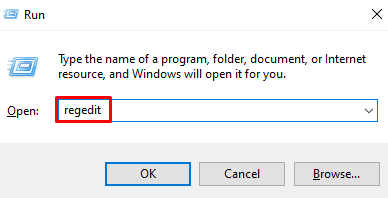
चरण 2: सिस्टम रजिस्ट्री फ़ाइलों के माध्यम से नेविगेट करें
पर जाए ' HKEY_LOCAL_MACHINE\SYSTEM\CurrentControlSet\Control\Class\{4d36e965-e325-11ce-bfc1-08002be10318} 'पथ जैसा कि नीचे दिखाया गया है:

चरण 3: प्रविष्टियां हटाएं
पता लगाएँ ' निचला फ़िल्टर ' और ' अपरफिल्टर ”और उन्हें हटा दें।
विधि 2: ड्राइवरों को पुनर्स्थापित करें
आपके पास दूषित ड्राइवर हो सकते हैं, इसलिए USB ड्राइवरों को फिर से स्थापित करने से यह समस्या ठीक हो सकती है। ड्राइवरों को पुनर्स्थापित करने के लिए, निम्न चरण-दर-चरण निर्देशों का प्रयास करें:
चरण 1: डिवाइस मैनेजर खोलें
रन बॉक्स खोलें, लिखें ' devmgmt.msc 'और दबाएं' प्रवेश करना 'डिवाइस मैनेजर खोलने के लिए:
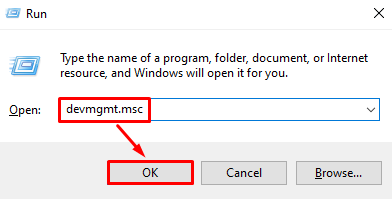
चरण 2: यूनिवर्सल सीरियल बस नियंत्रकों का विस्तार करें
पर क्लिक करें ' यूनिवर्सल सीरियल बस नियंत्रक ” सूची से इसका विस्तार करने के लिए:
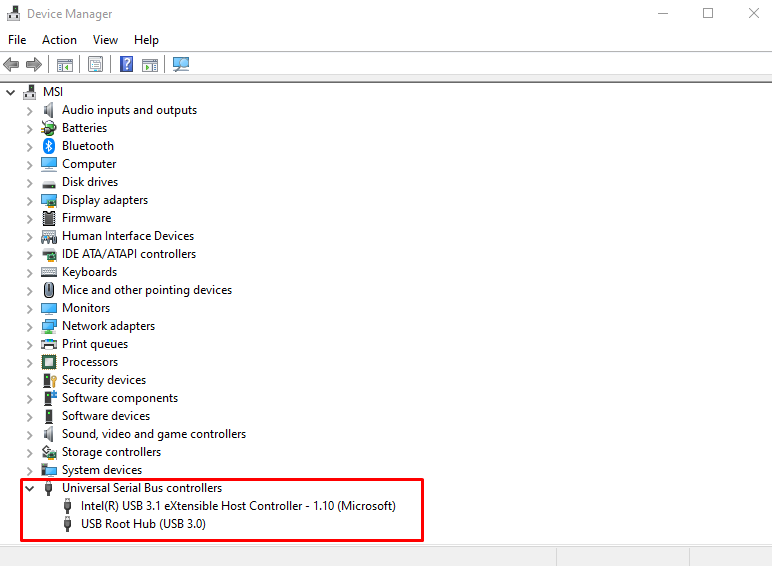
चरण 3: ड्राइवरों की स्थापना रद्द करें
USB डिवाइस पर राइट-क्लिक करें और 'पर क्लिक करें' डिवाइस को अनइंस्टॉल करें ' विकल्प:
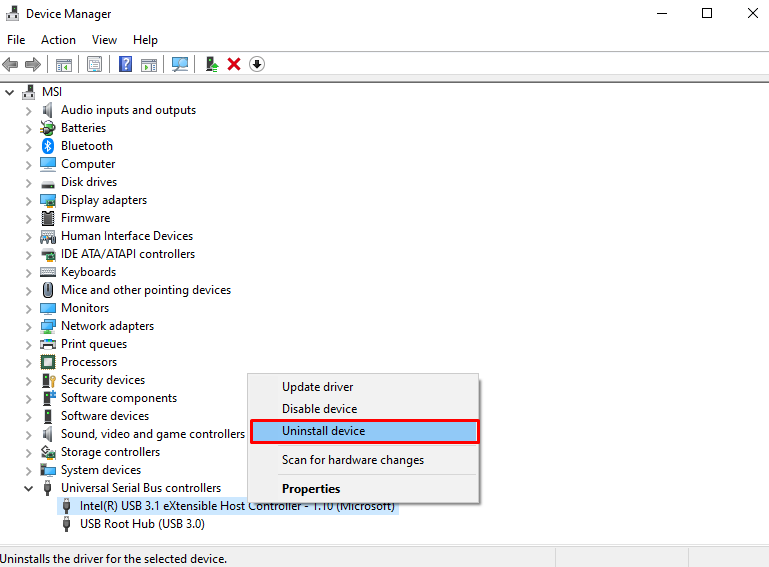
सभी USB उपकरणों के लिए दोहराएँ। अब अपने सिस्टम को रीस्टार्ट करें और USB ड्राइवर अपने आप इंस्टॉल हो जाएगा।
विधि 3: USB चयनात्मक निलंबन अक्षम करें
USB सेलेक्टिव सस्पेंड बिजली बचाने के लिए आपके मदरबोर्ड पर USB पोर्ट को निष्क्रिय कर देगा। इस सेटिंग को अक्षम करने से यह समस्या ठीक हो सकती है। संबंधित उद्देश्य के लिए, दिए गए निर्देशों को देखें।
चरण 1: 'पावर एंड स्लीप सेटिंग' खोलें
प्रकार ' पावर और स्लीप सेटिंग्स ” स्टार्टअप मेनू के खोज बॉक्स में और “दबाएँ” प्रवेश करना ':
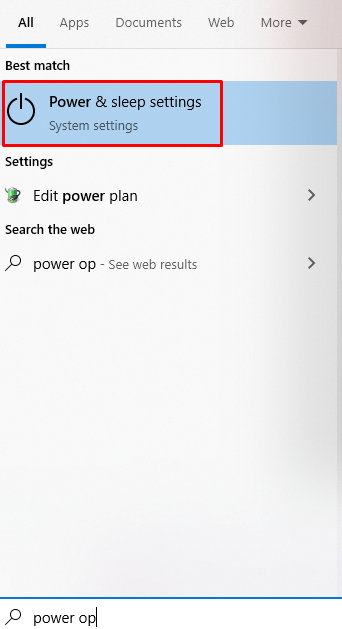
चरण 2: 'अतिरिक्त पावर सेटिंग' देखें
मार ' अतिरिक्त बिजली सेटिंग्स ”विवरण और सभी बिजली योजनाओं को देखने के लिए:
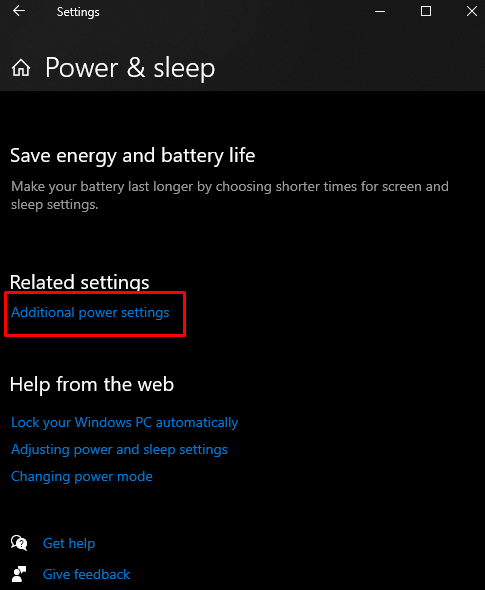
चरण 3: योजना सेटिंग्स बदलें
पर क्लिक करें ' योजना सेटिंग्स बदलें ”बिजली योजना के बगल में:
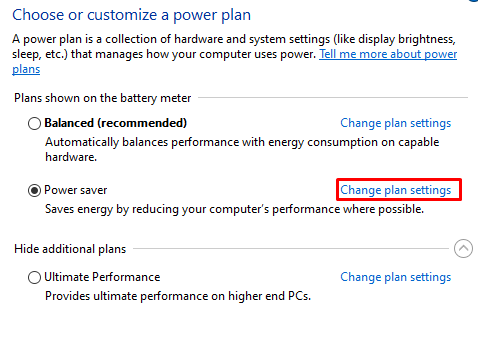
चरण 4: 'उन्नत पावर सेटिंग' बदलें
पर क्लिक करें ' उन्नत पावर सेटिंग्स बदलें ':
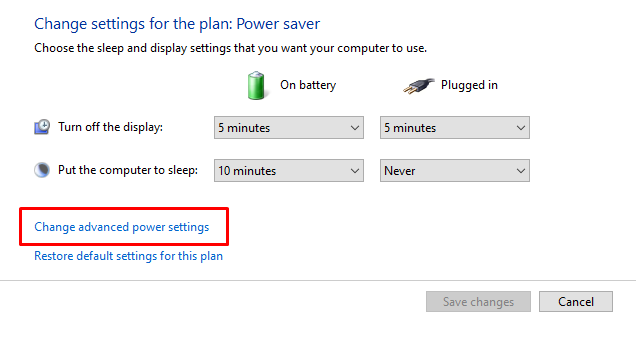
चरण 5: USB सेटिंग्स में USB सेलेक्टिव सस्पेंड सेटिंग्स को कॉन्फ़िगर करें
पर क्लिक करें ' यूएसबी सेटिंग्स ' और तब ' यूएसबी चयनात्मक निलंबित सेटिंग्स ':
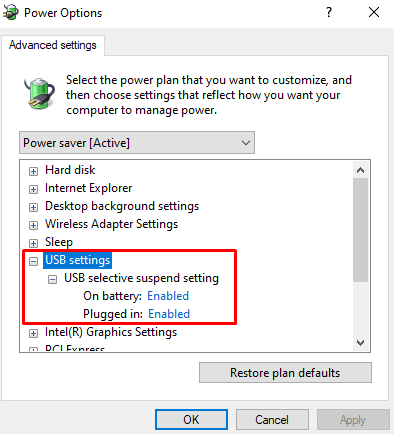
चरण 6: सेटिंग्स को अक्षम करें
दोनों को अक्षम करें ' बैटरी पर ' और ' लगाया ' नीचे ' USB चयनात्मक निलंबन ' समायोजन:
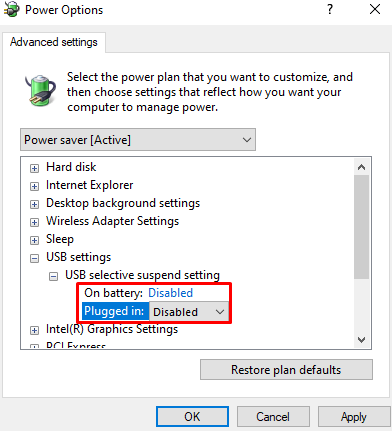
विधि 4: पावर प्रबंधन विकल्प सत्यापित करें
कुछ पावर प्रबंधन सेटिंग्स पावर बचाने के लिए उपयोग में नहीं आने वाले USB पोर्ट को अक्षम या डिस्कनेक्ट कर देंगी। USB प्लग इन होने पर पोर्ट चालू हो जाता है लेकिन कभी-कभी, वे स्वचालित रूप से सक्षम नहीं होते हैं। पावर प्रबंधन विकल्पों को सत्यापित करने के लिए, नीचे दिए गए निर्देशों का पालन करें।
चरण 1: USB रूट हब के गुण खोलें
खुला ' डिवाइस मैनेजर 'और विस्तार करें' यूनिवर्सल सीरियल बस नियंत्रक ”। फिर, 'पर राइट-क्लिक करें यूएसबी रूट हब 'और मारा' गुण ':
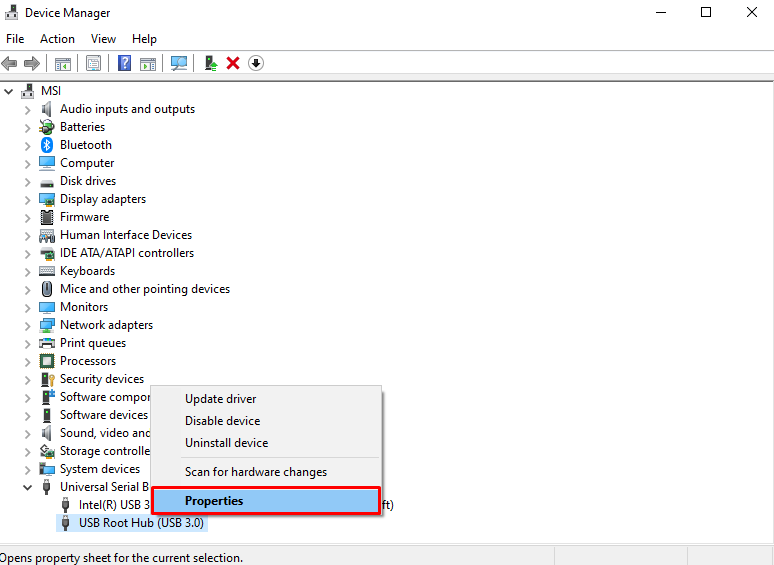
चरण 2: पावर प्रबंधन खोलें
नीचे स्क्रीनशॉट में हाइलाइट किए गए टैब पर स्विच करें:
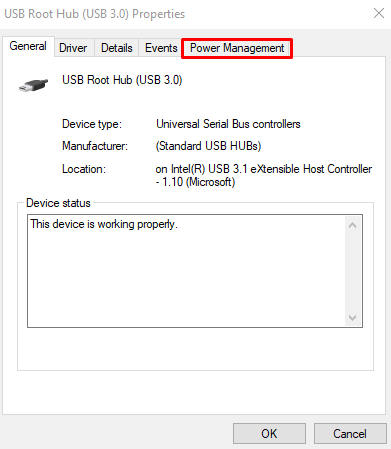
चरण 3: पावर प्रबंधन सेटिंग बदलें
में ' ऊर्जा प्रबंधन ” टैब, हाइलाइट किए गए चेकबॉक्स को अनचेक करें:
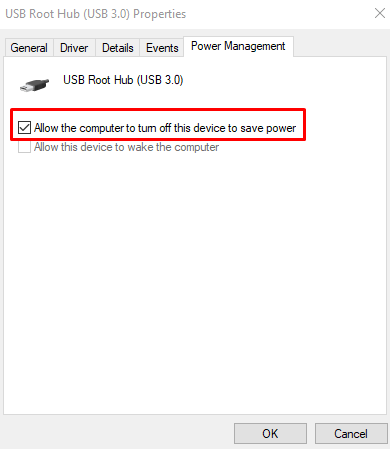
विधि 5: तीव्र स्टार्टअप अक्षम करें
' फास्ट स्टार्टअप ” इस समस्या का कारण हो सकता है। इसे कॉन्फ़िगर करने से आपके कंप्यूटर की बूट-अप गति तेज हो जाएगी लेकिन बंद होने पर यह धीमी हो जाएगी। आप नीचे दिए गए निर्देशों का पालन करके फ़ास्ट स्टार्टअप को अक्षम कर सकते हैं।
चरण 1: चुनें कि पावर बटन क्या करता है
खुला ' पॉवर विकल्प ', चुनना ' अतिरिक्त पावर सेटिंग्स ', और दबाएं' चुनें कि पावर बटन क्या करता है ':
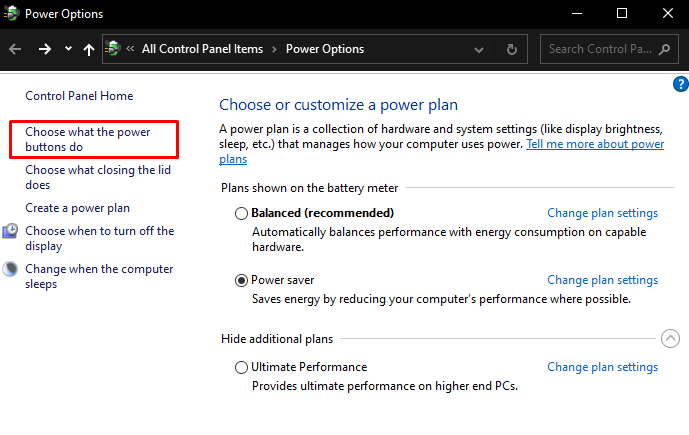
चरण 2: वर्तमान में अनुपलब्ध सेटिंग बदलें
उन सेटिंग्स को बदलने के लिए जो क्लिक करने योग्य नहीं हैं या वर्तमान में अनुपलब्ध हैं, नीचे हाइलाइट किए गए विकल्प को दबाएं:
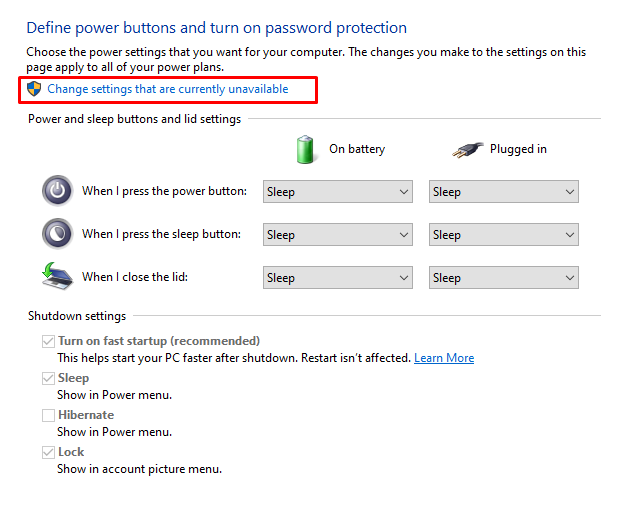
चरण 3: फास्ट स्टार्टअप को अक्षम करें
अनचेक करें ' तेज स्टार्टअप चालू करें 'चेकबॉक्स जैसा कि नीचे दिखाया गया है:
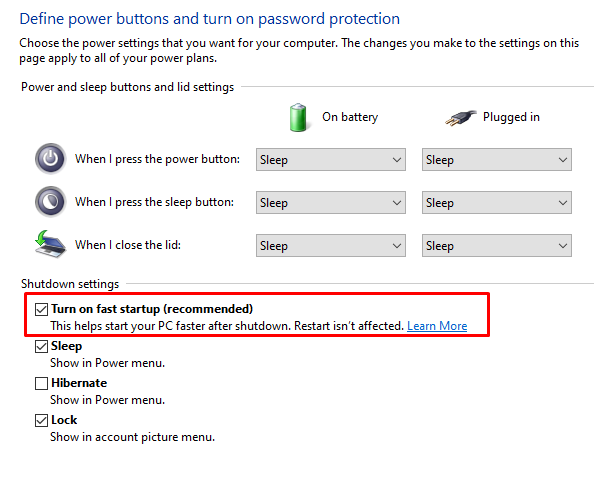
अंत में, अपने सिस्टम को रीबूट करें और यूएसबी पोर्ट फिर से काम करना शुरू कर देंगे।
निष्कर्ष
' यूएसबी पोर्ट काम नहीं कर रहे हैं विंडोज 10 में समस्या को विभिन्न तरीकों का पालन करके ठीक किया जा सकता है। इन विधियों में रजिस्ट्री संपादक की जाँच करना, ड्राइवरों को फिर से स्थापित करना, USB चयनात्मक निलंबन को अक्षम करना, बिजली प्रबंधन विकल्पों की पुष्टि करना या तेज़ स्टार्टअप को अक्षम करना शामिल है। इस पोस्ट ने यूएसबी पोर्ट के काम न करने की समस्या को ठीक करने के लिए समाधान की पेशकश की।